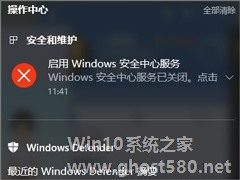-
Win10关闭office2013上载中心的操作方法
- 时间:2024-09-21 19:23:59
大家好,今天Win10系统之家小编给大家分享「Win10关闭office2013上载中心的操作方法」的知识,如果能碰巧解决你现在面临的问题,记得收藏本站或分享给你的好友们哟~,现在开始吧!
Win10如何关闭office2013上载中心?在我们安装office2013的同时,office2013上载中心也安装上了,office2013上载中心其实就是一个文件备份工具,它会自动将我们的文件进行备份,有些用户怕文件会泄露,因此想要关闭office2013上载中心。那么,在Win10系统下要如何关闭office2013上载中心呢?下面我们一起来看看。
具体操作如下:
1、在开始菜单上单击右键,选择【控制面板】;
2、将查看方式修改为【大图标】,在下面点击【管理工具】按钮;
3、打开【任务计划程序】;
4、在左侧点击【任务计划程序库】,右键点击“MicrosoftOffice 15 Sync Maintenance” ,选择“删除”,在弹出的框中点击【是】即可。

上述便是Win10关闭office2013上载中心的操作方法,不知道怎么关闭office2013上载中心的伙伴,可以按照小编描述的方法一步步操作。
以上就是关于「Win10关闭office2013上载中心的操作方法」的全部内容,本文讲解到这里啦,希望对大家有所帮助。如果你还想了解更多这方面的信息,记得收藏关注本站~
【本文*来♀源Win10系统之家,未经同意不得转载!】
相关文章
-

Win10如何关闭office2013上载中心?在我们安装office2013的同时,office2013上载中心也安装上了,office2013上载中心其实就是一个文件备份工具,它会自动将我们的文件进行备份,有些用户怕文件会泄露,因此想要关闭office2013上载中心。那么,在Win10系统下要如何关闭office2013上载中心呢?下面我们一起来看看。
具体操作如下... -

使用Win10系统的用户都知道,在开始屏幕中会不断显示磁贴通知,有些用户觉得看着烦想要关闭,虽然我们只要右键就可以关闭了动态磁贴通知了,但是对于应用数较多的伙伴来说,那可是不小的“工作量”,下面小编将给大家分享Win10一次性关闭所有动态磁贴通知的操作方法。关闭前
注:对于Windows10专业版以上的用户来说,可以通过修改组策略来实现这一操作;使用Win10家庭版的用户... -
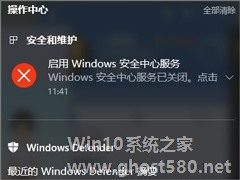
Win10怎么彻底关闭消息通知?彻底关闭Win10通知的操作方法
Win10怎么彻底关闭消息通知?可能很多Win10用户都知道,可以在“设置-系统-通知和操作”中将各种通知选项关闭掉,但是该方法不够彻底,对于一些系统安全方面的通知并不奏效,该来的通知照样来,还是会影响大家手头的工作。下面小编将给大家分享彻底关闭Win10通知的操作方法,斩草就要除根,大家快来看看吧!
Win10怎么彻底关闭消息通知?
1、Win+R输入reg... -

Win10如何设置锁屏后立即关闭屏幕?正常情况下,Win10锁屏后要等待1分钟电脑才会关闭屏幕,很多用户认为这时间太长了,而且也浪费电,因此想要设置锁屏即关闭屏幕,那么该如何设置呢?使用一个小工具即可轻松实现,下面我们一起来看看吧!
具体如下:
1、下载OffandLock小工具:
下载地址:百度网盘
2、OffandLock只有153...